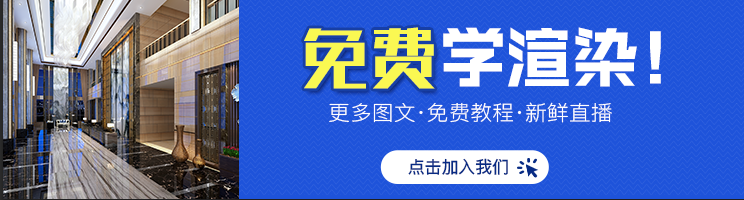多维子材质的操作方法
有的时候我们会遇到这样的情况,在一个物体上需要体现很多的材质,但是呢我们又不想把这些材质在模型上分离出来,在单独给材质,那样既浪费时间也不好后期再找材质进行修改。如下图软包背景墙,我希望他是五颜六色的,但是还需要模型是一个整体。
下面来介绍一种快速附上多维子材质的方法,无需制定ID就可以解决。
(一)
①选中需要赋予多维子材质的模型。②转化为可编辑多边形。③点击元素。④选中其中的一部分(这一部分必须是同一个材质)。
(二)
按M键给它一个材质(图例中是给了一个绿色的材质),需要给UVWmap贴图坐标的可以现在给贴图坐标。
(三)
①然后直接给这个模型在转化为可编辑多边形。②选择元素。③选择模型的另外一块。按M(材质编辑器)在赋予其它材质(图例中给的是红色材质)要给UVWmap贴图坐标的可以现在给贴图坐标。
(四)
这那样如此反复,直到把所有模型都给上材质为止。这个时候我们可以看到我们的模型就给上想要的材质,并且这个模型还是一体的,我们并没有分离开来分别赋予材质。
(五)
这个时候我们在看看这个模型的材质,如下图。我们可以很清楚的看到我们模型颜色对应的材质颜色,那么最终这个材质就转变为了多维子材质。比传统的多维子材质来得更加简洁,不需要指导ID。
出品:扮家家特训营
渲染技术组制作编写
▼更多渲染问题可在评论处留言或点击下方图片联系我们▼